241/304
使用“提供反馈”提交信息
- 当您处于要提供反馈的屏幕中时,可以使用以下其中一个选项访问“提供反馈”实用程序。
- 单击用户名(显示在屏幕右上角),然后选择提供反馈。
- 对于 Oracle Fusion Cloud Enterprise Data Management 和除 Enterprise Data Management 之外的业务流程:如果您在访问控制或迁移模式窗口中,请单击
 (用户帮助),然后选择提供反馈。
(用户帮助),然后选择提供反馈。
- 提供反馈列出了一些用于自行了解如何解决特定问题的链接。如果您仍想要提供反馈,请单击底部链接。
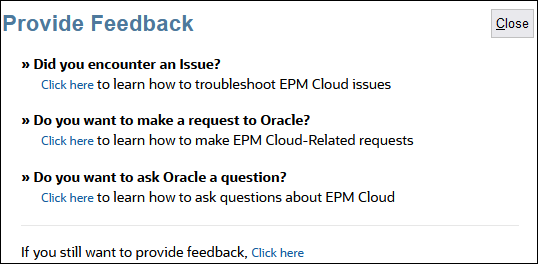
- 必需:在提供简要说明中,说明您遇到的问题。
- 可选:选择相应选项突出显示或加深某些屏幕区域。
-
选择突出显示,然后单击并在屏幕上拖动以突出显示屏幕的某些部分,例如突出显示错误或问题。
-
选择加深,然后在屏幕上单击并拖动以隐藏屏幕的某些部分。使用此选项可隐藏屏幕截图中的敏感数据。
-
- 单击
 (“添加”按钮)以捕获屏幕快照。
(“添加”按钮)以捕获屏幕快照。 - 可选:添加附加屏幕截图:
- 导航到要捕获的新屏幕。
- 单击
 (添加)。
(添加)。 - 可选:选择用于突出显示或加深屏幕区域的选项,然后在屏幕上单击并拖动以突出显示或加深该区域。
- 描述您的问题或您在当前屏幕中执行的操作。
- 单击添加。
- 重复上述步骤以添加更多屏幕截图。
- 单击提交。
- 查看环境和插件信息。
- 单击
 (下一步)以查看屏幕快照。
(下一步)以查看屏幕快照。 - 可选:您可以允许 Oracle 访问维护快照。单击确认提交应用程序快照。
注:
如果您的组织实施了限制 Oracle 访问数据的策略(这会阻止服务管理员向 Oracle 提交应用程序快照),则此选项处于禁用状态。在所有受限制 OCI 区域(例如 OC2 和 OC4 领域中的区域)中,它也处于禁用状态。 - 如果您在提交应用程序快照灰显时单击它,将会显示以下错误消息:
服务管理员已限制对 Oracle 的数据访问。因此,无法通过“提供反馈”提交应用程序快照。 - 如果提交应用程序快照处于启用状态,请选择是选项。
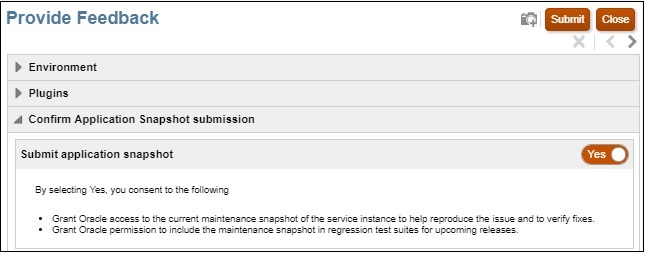
- 单击提交。
- 可选:如果您需要 Oracle 帮助解决此问题,请按照屏幕上的说明提出服务请求。创建服务请求时,务必输入屏幕上显示的参考编号。此外,参考编号也包含在反馈通知电子邮件中。
- 单击关闭。